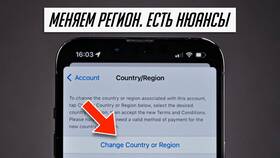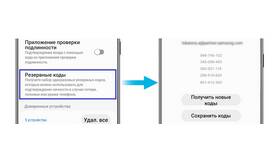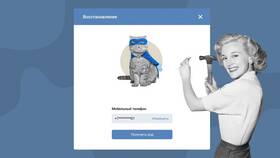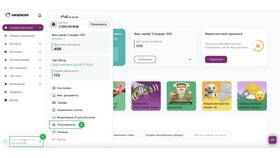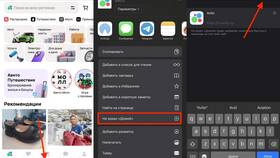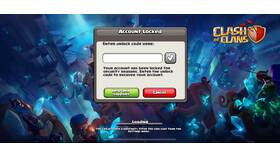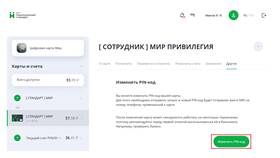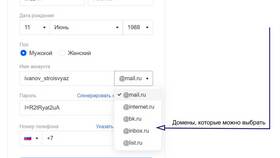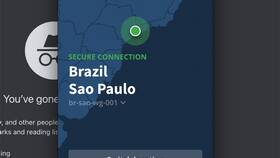Смена Apple ID на iPhone требуется при передаче устройства другому пользователю или при необходимости использовать другой аккаунт. Рассмотрим процесс замены учетной записи на iOS-устройствах.
Содержание
Выход из текущего Apple ID
- Откройте "Настройки" на iPhone
- Тапните по своему имени вверху экрана
- Прокрутите вниз и выберите "Выйти"
- Введите пароль для подтверждения
- Выберите, какие данные сохранить на устройстве
- Нажмите "Выйти" еще раз
Вход в новый Apple ID
| Шаг | Действие |
| 1 | Откройте "Настройки" |
| 2 | Нажмите "Войти на iPhone" |
| 3 | Введите email нового Apple ID |
| 4 | Введите пароль |
| 5 | Подтвердите двухфакторную аутентификацию |
Особенности смены аккаунта
- iCloud: автоматически синхронизируется с новым аккаунтом
- App Store: требует повторного ввода пароля для загрузок
- Сообщения: могут не переноситься между аккаунтами
- Резервные копии: создаются для нового Apple ID
Что происходит с данными
| Тип данных | Статус после смены |
| Контакты | Можно перенести при выходе |
| Фото | Остаются в памяти устройства |
| Приложения | Остаются, но обновления требуют пароль |
| Музыка | Подписка Apple Music прекращается |
Смена только App Store аккаунта
- Откройте App Store
- Тапните по аватарке вверху
- Прокрутите вниз и выберите "Выйти"
- Войдите с новыми учетными данными
- Подтвердите смену при необходимости
Решение возможных проблем
- Если устройство требует пароль старого аккаунта:
- Сбросьте настройки
- Восстановите через iTunes
- При ошибке активации:
- Проверьте подключение к интернету
- Убедитесь, что Apple ID активен
После смены Apple ID рекомендуется проверить синхронизацию ключевых сервисов и обновить настройки iCloud для нового аккаунта.